 tutoriels informatiques
tutoriels informatiques
 connaissances en informatique
connaissances en informatique
 Comment utiliser l'outil de partition système
Comment utiliser l'outil de partition système
Comment utiliser l'outil de partition système
L'éditeur PHP Xigua vous présente un outil de partition système pratique pour vous aider à résoudre les problèmes de partition du disque dur de l'ordinateur. Lors de l'utilisation d'ordinateurs, nous avons souvent besoin de partitionner le disque dur pour gérer les données et améliorer les performances du système. Cependant, pour les utilisateurs qui ne connaissent pas son fonctionnement, les partitions système peuvent devenir un problème. Par conséquent, cet article présentera en détail comment utiliser l'outil de partition système pour vous aider à terminer facilement l'opération de partition et à améliorer l'efficacité de l'utilisation de l'ordinateur. Pas d'inquiétude, suivez simplement les étapes et vous pourrez facilement terminer la partition système !
Permet au logiciel DiskGenius d'attribuer des zones libres sur le disque dur aux partitions existantes, et le processus d'ajustement n'affectera pas les données existantes. Cette fonction peut fusionner l'espace libre dans des partitions adjacentes ou dans d'autres partitions non adjacentes.
1. Cliquez avec le bouton droit sur la zone libre et sélectionnez l'option « Allouer de l'espace libre à », puis sélectionnez la partition que vous souhaitez fusionner.
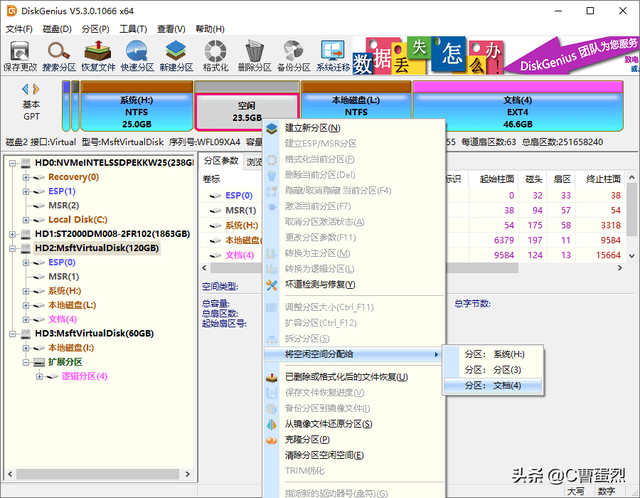
2. Le logiciel affichera une boîte de dialogue pour vous demander les opérations et précautions à venir. Après avoir confirmé que tout est correct, cliquez sur le bouton « Oui ».
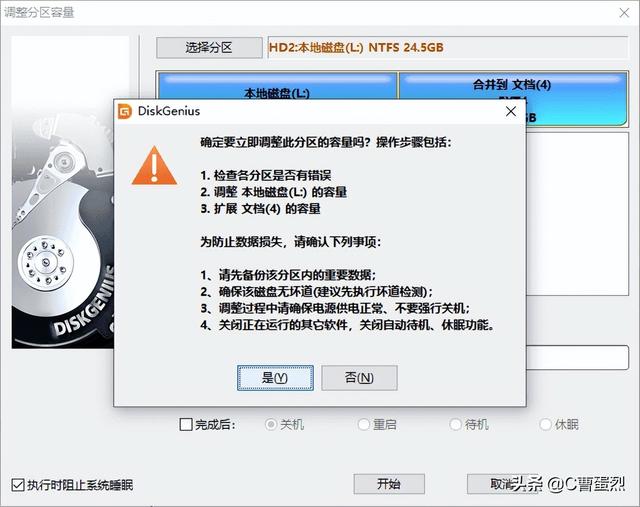
3. Attendez la fin de l'opération du logiciel et cliquez sur le bouton "Terminer".
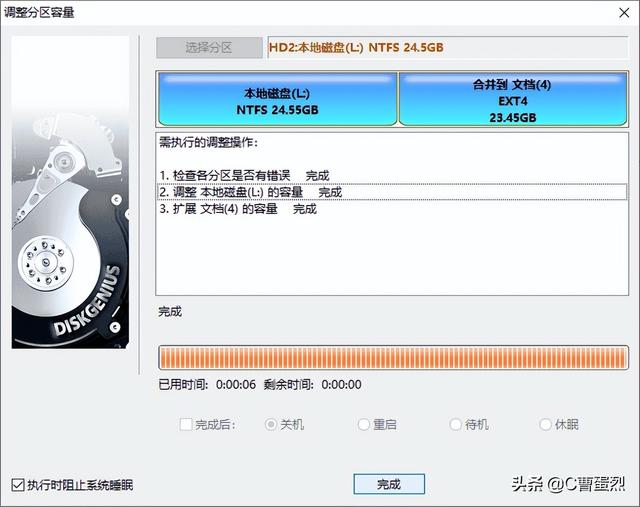
Remarques :
1. Si l'opération d'ajustement de la partition implique la partition système, le logiciel démarrera automatiquement vers la version WinPE pour terminer le travail d'ajustement, une fois l'ajustement terminé, l'ordinateur redémarrera et reviendra à Windows. système. Si le système informatique ne peut pas être redémarré directement vers la version WinPE, vous pouvez créer un disque de démarrage USB et accéder à l'environnement PE avant de diviser la partition.
2. Pendant que le logiciel ajuste la partition, n'utilisez pas d'autre logiciel pour lire ou écrire la partition afin d'éviter d'affecter le fonctionnement.
3. Lorsqu'il y a une sorte d'erreur sur le disque dur ou la partition, telle que des secteurs défectueux sur le disque ou d'autres erreurs logiques potentielles, vous devez d'abord résoudre le problème, puis ajuster la partition.
4. Pendant le processus de réglage de la cloison, veuillez vous assurer que l'alimentation électrique est normale et ne forcez pas l'arrêt.
Ce qui précède est le contenu détaillé de. pour plus d'informations, suivez d'autres articles connexes sur le site Web de PHP en chinois!

Outils d'IA chauds

Undresser.AI Undress
Application basée sur l'IA pour créer des photos de nu réalistes

AI Clothes Remover
Outil d'IA en ligne pour supprimer les vêtements des photos.

Undress AI Tool
Images de déshabillage gratuites

Clothoff.io
Dissolvant de vêtements AI

AI Hentai Generator
Générez AI Hentai gratuitement.

Article chaud

Outils chauds

Bloc-notes++7.3.1
Éditeur de code facile à utiliser et gratuit

SublimeText3 version chinoise
Version chinoise, très simple à utiliser

Envoyer Studio 13.0.1
Puissant environnement de développement intégré PHP

Dreamweaver CS6
Outils de développement Web visuel

SublimeText3 version Mac
Logiciel d'édition de code au niveau de Dieu (SublimeText3)
 Comment utiliser l'outil de réparation DirectX ? Utilisation détaillée de l'outil de réparation DirectX
Mar 15, 2024 am 08:31 AM
Comment utiliser l'outil de réparation DirectX ? Utilisation détaillée de l'outil de réparation DirectX
Mar 15, 2024 am 08:31 AM
L'outil de réparation DirectX est un outil système professionnel. Sa fonction principale est de détecter l'état DirectX du système actuel. Si une anomalie est détectée, elle peut être réparée directement. De nombreux utilisateurs ne savent peut-être pas comment utiliser l'outil de réparation DirectX. Jetons un coup d'œil au didacticiel détaillé ci-dessous. 1. Utilisez le logiciel de l'outil de réparation pour effectuer la détection des réparations. 2. S'il y a un problème anormal dans le composant C++ une fois la réparation terminée, cliquez sur le bouton Annuler, puis sur la barre de menu Outils. 3. Cliquez sur le bouton Options, sélectionnez l'extension, puis cliquez sur le bouton Démarrer l'extension. 4. Une fois l'extension terminée, détectez-la à nouveau et réparez-la. 5. Si le problème n'est toujours pas résolu une fois l'opération de l'outil de réparation terminée, vous pouvez essayer de désinstaller et de réinstaller le programme qui a signalé l'erreur.
 Introduction au code d'état HTTP 525 : explorez sa définition et son application
Feb 18, 2024 pm 10:12 PM
Introduction au code d'état HTTP 525 : explorez sa définition et son application
Feb 18, 2024 pm 10:12 PM
Introduction au code d'état HTTP 525 : Comprendre sa définition et son utilisation Le code d'état HTTP (HypertextTransferProtocol) 525 signifie que le serveur a une erreur lors du processus de prise de contact SSL, entraînant l'incapacité d'établir une connexion sécurisée. Le serveur renvoie ce code d'état lorsqu'une erreur se produit lors de la négociation TLS (Transport Layer Security). Ce code d'état appartient à la catégorie des erreurs de serveur et indique généralement un problème de configuration ou d'installation du serveur. Lorsque le client tente de se connecter au serveur via HTTPS, le serveur n'a aucun
 Comment utiliser Baidu Netdisk-Comment utiliser Baidu Netdisk
Mar 04, 2024 pm 09:28 PM
Comment utiliser Baidu Netdisk-Comment utiliser Baidu Netdisk
Mar 04, 2024 pm 09:28 PM
De nombreux amis ne savent toujours pas comment utiliser Baidu Netdisk, c'est pourquoi l'éditeur vous expliquera ci-dessous comment utiliser Baidu Netdisk. Si vous en avez besoin, dépêchez-vous et jetez un œil. Étape 1 : Connectez-vous directement après avoir installé Baidu Netdisk (comme indiqué sur l'image) ; Étape 2 : Sélectionnez ensuite « Mon partage » et « Liste de transfert » selon les invites de la page (comme indiqué sur l'image) ; Partage entre amis", vous pouvez partager des images et des fichiers directement avec des amis (comme indiqué sur l'image) ; Étape 4 : Sélectionnez ensuite "Partager", puis sélectionnez les fichiers de l'ordinateur ou les fichiers du disque réseau (comme indiqué sur l'image) ; Cinquième étape 1 : Ensuite, vous pouvez trouver des amis (comme indiqué sur l'image) ; Étape 6 : Vous pouvez également trouver les fonctions dont vous avez besoin dans la « Boîte au trésor des fonctions » (comme indiqué sur l'image). Ce qui précède est l’opinion de l’éditeur
 Apprenez à copier et coller rapidement
Feb 18, 2024 pm 03:25 PM
Apprenez à copier et coller rapidement
Feb 18, 2024 pm 03:25 PM
Comment utiliser les touches de raccourci copier-coller Le copier-coller est une opération que l'on rencontre souvent lors de l'utilisation quotidienne d'un ordinateur. Afin d'améliorer l'efficacité du travail, il est très important de maîtriser les touches de raccourci copier-coller. Cet article présentera certaines touches de raccourci copier-coller couramment utilisées pour aider les lecteurs à effectuer plus facilement les opérations de copier-coller. Touche de raccourci de copie : Ctrl+CCtrl+C est la touche de raccourci pour la copie. En maintenant la touche Ctrl enfoncée puis en appuyant sur la touche C, vous pouvez copier le texte, les fichiers, les images, etc. sélectionnés dans le presse-papiers. Pour utiliser cette touche de raccourci,
 Qu'est-ce que l'outil d'activation KMS ? Comment utiliser l'outil d'activation KMS ? Comment utiliser l'outil d'activation KMS ?
Mar 18, 2024 am 11:07 AM
Qu'est-ce que l'outil d'activation KMS ? Comment utiliser l'outil d'activation KMS ? Comment utiliser l'outil d'activation KMS ?
Mar 18, 2024 am 11:07 AM
L'outil d'activation KMS est un outil logiciel utilisé pour activer les produits Microsoft Windows et Office. KMS est l'abréviation de KeyManagementService, qui est un service de gestion de clés. L'outil d'activation KMS simule les fonctions du serveur KMS afin que l'ordinateur puisse se connecter au serveur KMS virtuel pour activer les produits Windows et Office. L'outil d'activation KMS est de petite taille et puissant en fonction. Il peut être activé en permanence en un seul clic. Il peut activer n'importe quelle version du système Windows et n'importe quelle version du logiciel Office sans être connecté à Internet. et outil d'activation Windows fréquemment mis à jour. Aujourd'hui, je vais le présenter. Permettez-moi de vous présenter le travail d'activation de kms.
 Comment utiliser correctement l'invite de commande Win10 pour effectuer des opérations de réparation automatique
Dec 30, 2023 pm 03:17 PM
Comment utiliser correctement l'invite de commande Win10 pour effectuer des opérations de réparation automatique
Dec 30, 2023 pm 03:17 PM
Les ordinateurs sont plus susceptibles de mal fonctionner car ils sont utilisés plus longtemps. À cette époque, les amis doivent utiliser leurs propres méthodes pour les réparer. Alors, quelle est la manière la plus simple de le faire ? Aujourd'hui, je vais vous présenter un tutoriel sur la façon de réparer à l'aide de l'invite de commande. Comment utiliser l'invite de commande de réparation automatique Win10 : 1. Appuyez sur "Win+R" et entrez cmd pour ouvrir "l'invite de commande" 2. Entrez chkdsk pour afficher la commande de réparation 3. Si vous avez besoin d'afficher d'autres endroits, vous pouvez également ajouter d'autres partitions telles que "d" 4. Entrez la commande d'exécution chkdskd:/F 5. Si elle est occupée pendant le processus de modification, vous pouvez entrer Y pour continuer.
 Comment utiliser Potplayer-Comment utiliser Potplayer
Mar 04, 2024 pm 06:10 PM
Comment utiliser Potplayer-Comment utiliser Potplayer
Mar 04, 2024 pm 06:10 PM
Potplayer est un lecteur multimédia très puissant, mais de nombreux amis ne savent toujours pas comment utiliser potplayer. Aujourd'hui, je vais vous présenter en détail comment utiliser potplayer, dans l'espoir d'aider tout le monde. 1. Touches de raccourci PotPlayer. Les touches de raccourci communes par défaut pour le lecteur PotPlayer sont les suivantes : (1) Lecture/pause : espace (2) Volume : molette de la souris, touches fléchées haut et bas (3) avant/arrière : flèches gauche et droite. touches (4) signet : P- Ajouter des signets, H-View signets (5) Plein écran/restauration : Entrée (6) Vitesse : C-accélération, 7) Image précédente/suivante : D/
 Comment fusionner des cellules à l'aide des touches de raccourci
Feb 26, 2024 am 10:27 AM
Comment fusionner des cellules à l'aide des touches de raccourci
Feb 26, 2024 am 10:27 AM
Comment utiliser les touches de raccourci pour fusionner des cellules Dans le travail quotidien, nous devons souvent éditer et formater des tableaux. La fusion de cellules est une opération courante qui permet de fusionner plusieurs cellules adjacentes en une seule cellule pour améliorer la beauté du tableau et l'effet d'affichage des informations. Dans les tableurs grand public tels que Microsoft Excel et Google Sheets, l'opération de fusion de cellules est très simple et peut être réalisée via des touches de raccourci. Ce qui suit présentera l'utilisation des touches de raccourci pour fusionner des cellules dans ces deux logiciels. exister





